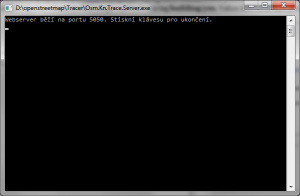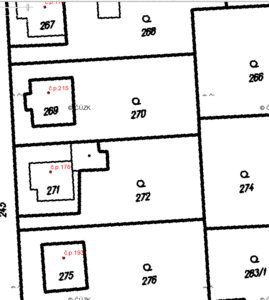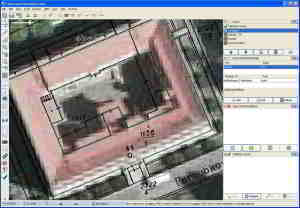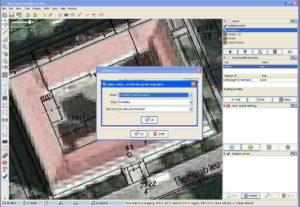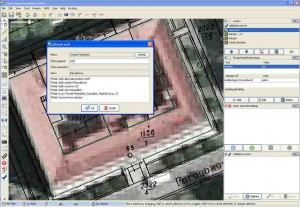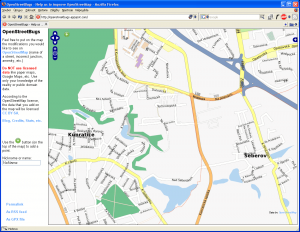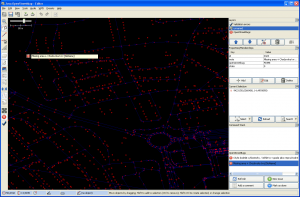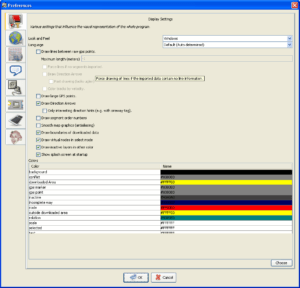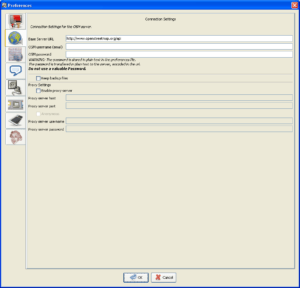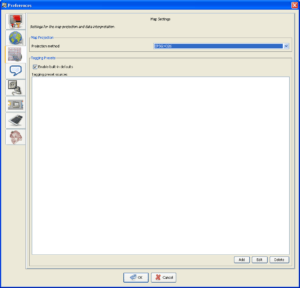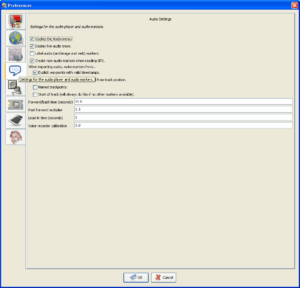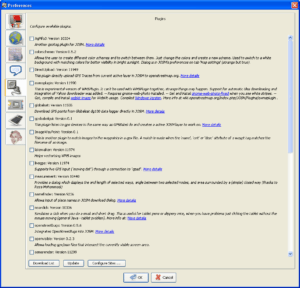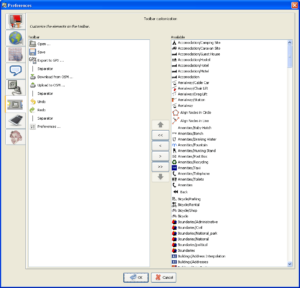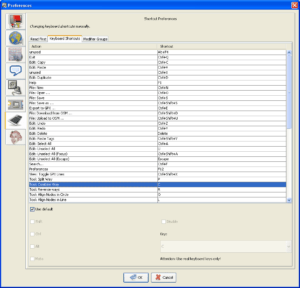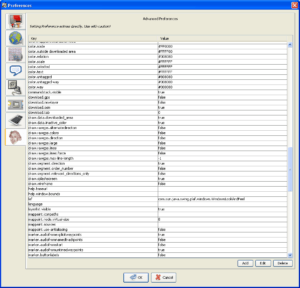Po dlouhých letech jsem se podíval na web co tu vlastně je a poslední příspěvek už je pár let zpátky. Tak jsem si řekl že by nebylo od věci udělat update. Samotného mě to zajímalo jak se po těch pěti letech pohlo mapování RUIAN vs KM.
Archiv pro štítek: josm
Experimentální trasování budov v JOSM
JOSM, javový editor pro OpenStreetMap je velice jednoduše možno rozšířit velkým množstvím pluginů, ať již z webu nebo přímo v programu. Jedním z těch posledních je experimentální, leč do jisté míry použitelný, plugin Tracer. Co takový Tracer umí ? Dokáže na jedno kliknutí vektorizovat objekty z katastrální mapy a přiřadit jim tag building:yes. Velice šikovný plugin, pokud chcete založit město, domapovat nějaké baráčky co jste předtím tak pracně obkreslovali.
Instalace
Plugin Tracer má dvě části. Tou první je samotný plugin do JOSM a druhou částí je server, jemuž jsou posílány požadavky. První část můžete stáhnout z webu, anebo přímo v JOSMu jak jsem již zmínil. Server lze stáhnout zde v několika verzích – TracerTest.zip (stabilní-obsahuje chyby) , Beta2, Beta3
Ve windows, stačí pouhé poklepání na ikonu spustitelného souboru. V linuxu je třeba instalovat balík mono a následně spustit mono nazevsouboru.exe
V JOSM si pak stáhnete mapovanou oblast, zobrazíte WMS pluginem podklad z katastrálních map ( již jakopředdefinovaná hodnota v nastavení WMS pluginu )
Výsledné trasování budov může vypadat pak takto.V příkladu je pár budov z Obce Netvořice.
Plugin není ideální, ale pracuje se na tom
Za těch pár dní co plugin vzniknul sklidil spíše pozitivní ohlasy v konferenci (pokračování) a to díky tomu, že ulehčí od mnohdy zdlouhavého obkreslování budov, zvláště jsou li budovy hodně členité či nezvyklých tvarů. Určitě je co opravovat. Když nějakou chybu najdu nahlásím ji autorovi a v příší verzi je opraveno. Můžeme se jenom těšit co přijde dál, případně zda plugin nenabude celosvětových rozměrů a neimplemetuje se přímo do JOSM jako hlavní komponenta 🙂
Plugin, který v JOSM nesmí chybět
JOSM – Editor pro Openstreetmap je velice flexibilní a pluginovatelný nástroj. V české diskuzi Talk-CZ se objevil plugin czechadsress (momentálně verze 0.0.2), specielně pro Českou republiku, který dokáže podle čísla popisného vyplnit tagy, jako číslo orientační, město, příslušnou ulici podle Karlsruhe schematu.
Dost tedy řečí od teorie a pojďme se podívat jak to všechno vypadá v praxi a jak se s doplňkem pro JOSM pracuji. Pro práci je třeba mít nainstalovaný WMS plugin k zobrazení „podkladových map“. Lze tak zobrazit mapy z katastru nemovitosti, kde najdete pudorys, nebo jak ja rikam hruborys ( jen obvod staveni ). Můžete jej překreslit do JOSM. Další vrstva ze stejného WMS serveru umí zobrazit číslo popisné ve formě červeného puntíku a číslic => Důležité aby jsme věděli jaké to vlastně číslo popisné je.
Volby pluginu najdeme v položce Nástroje ( TOOLS ) v menu JOSMu, nebo klávesovou zkratkou SHIFT-A při zvoleném NODU anebo WAY. Po první spuštění pluginu se Vám otevře dialogové okno pro výběr města ve kterém zrovna mapujete, případně doladíte svoji volbu ručně zvolením z příslušných kombo menu.
Označíme tedy prvek se kterým chceme pracovat a zmačkneme SHIFT-A a vyplníme číslo popisné a zmačkneme OK. Autor varuje, raději si překontrolujte co plugin vkládá ale zatím jsem nepozoroval nic neobvyklého. Snad jen, že číslo popisné není addr:housenumber ale house:alternatenumber. Každý má holt zažitý jiný způsob značení domů v jeho okolí.
Plugin tedy ulehčuje práci s mapováním obytných domů a hlavně zkvalitňuje možnosti routování. Takhle bude možno najít každý zmapovaný domeček. Stahujte přímo ze stránek autora nebo přímo v JOSM
Openstreetmap upgraduje API na verzi 0.6
 Dlouho odkládané přepnutí z API 0.5 na verzi 0.6 je právě v plném proudu. Ve dnech 17-20 je Openstreetmap databáze Read-only. Plánovaný přechod již byl v minulosti plánován na 21. března, ale byl odložen. Api nebylo doděláno a muselo se vyjasnit pár věcí. Server Smaug, který nyní na sebe bere zodpovědnost nového Databázového serveru má následující konfiguraci 32GB RAM, 2x Intel Xeon Processor E5420 Quad Core 2.5Ghz, 10x 450GB (3.5) SAS 15K. Operačním systémem bude Ubuntu 8.04 LTS s PostgreSQL 8.3
Dlouho odkládané přepnutí z API 0.5 na verzi 0.6 je právě v plném proudu. Ve dnech 17-20 je Openstreetmap databáze Read-only. Plánovaný přechod již byl v minulosti plánován na 21. března, ale byl odložen. Api nebylo doděláno a muselo se vyjasnit pár věcí. Server Smaug, který nyní na sebe bere zodpovědnost nového Databázového serveru má následující konfiguraci 32GB RAM, 2x Intel Xeon Processor E5420 Quad Core 2.5Ghz, 10x 450GB (3.5) SAS 15K. Operačním systémem bude Ubuntu 8.04 LTS s PostgreSQL 8.3
Proč se na API 0.6 přechází ?
Hlavním důvodem zavedení API 0.6 je možnost více dohlížet na nově přidávané, editované i mazané prvky. Lze tak upravovat a lépe odhalovat vandaly koordinovat práce v okolí s ostatními mapery. Dalším plusem bude právě přechod na lepší server viz Smaug, tudíž lze očekávat i zrychlení a lepší odezvu při navrácení požadovaných dat.
Změna na straně uživatele
Co vlastně znamená tento přechod pro normálního mapera ? Zatím si budete muset opatřit novější verzi editoru, který používáte.
- JOSM – minimálně od verze 1529, ta automaticky funguje s API 0.6. Verze 1071 nebo vyšší taky bude fungovat, alej e třeba upravit konfigurační soubor ( F12 – Einstein ikonka ) a v něm parametr „osm-server.version“ na hodnotu „0.6“.
- Merkaartor v0.13 nebo vyšší bude fungovat po zatržení „Use 0.6 API“ v „Tools-Preferences-Data“.
Počeštění JOSM se blíží do konce
Dnešním dnem se JOSM přehoupl přes hranici 80% překladu z angličtiny do češtiny. Díky patří celému překladatelskému týmu avšak převážně Martinu Petříčkovi, který doposud přeložil 65% textů. Celý tým se snaží zpřístupnit JOSM těm, kteří angličtinu až tak neovládají. Samozřejmě, překlad není dokonalý, upozorňujte nás na chyby prostřednictvím chatu, případně se připojte k překladatelskému týmu.
Openstreetbugs – Opravujte a aktualizujte mapy zdarma
Máte občas pocit, že na mapách co si prohlížíte na internetu sem tam od času něco chybí, není doděláno ? Chtěli by jste to změnit, ale bohužel není nástroj, nedovoluje vám to žádná licence, nemáte přístup k datům ? Toto neplatí u projektu Openstreetmap, kde si každý může upravit ulici, název ulice, POI, či snad jinou vlastnost objektu zcela sám. Openstreetmap je již velice komplexní projekt, je do něj zapojeno spousty lidí a zapojují se stále. Celkem je zaregistrováno okolo 80 tisíc lidí z celého světa a z toho 10% aktivních v posledním roce ( http://wiki.openstreetmap.org/wiki/Stats )
Takto velký projekt si již zaslouží trošku pomoci. Základní kameny mapy byly položeny, hrubá stavba mapy světa se rýsuje na Vás bude už jen ladění detailů, přidávání vašich hospůdek, oblíbených, ale prázdných míst kde mapeři Openstreetmap ještě nevkročili.
Tímto prostředníkem má být aplikace Openstreetbugs (OSB) na stránce http://openstreetbugs.appspot.com/ . Ovládání je intuivní, stačí vyplnit v levém pruhu jméno pro identifikaci a kliknout na zelené plus vedle šipek. Tím se změní ukazatel myši na nitkový kříž a vy můžete kliknout pro vytvoření značky s popisem co dané lokaci chybí, je špatně.
Tím vaš práce jakožto nahlašovatele skončila. Nyní můžete jen vyčkávat, nebo v lepším případě pořídit JOSM a editovat tuto chybu sami. Vznikl doplněk pro JOSM, jež dokáže načítat data z OSB a pracovat s nimi jako by jste byli přímo na WEBU. Pro editory opravdu pěkné hračička a moc nám tím pomůžete. Dodáte-li data, budou mapy přesnější, aktuálnější !
Učíme se mapovat pro Openstreetmap s JOSM – 2. Nastavení
Po delší době se opět budeme věnovat mapování s JOSM. Připravíme si půdu, tak aby bylo mapování co nejpohodlnější. Nastavíme JOSM, stáhneme pluginy. Dnes nás čeká tedy poměrně dost práce, ale vyplatí se. Od minulého návodu uplynula řada releasů je tedy dobré si stáhnout poslední verzi, konkrétně budeme pracovat s r1090.
Nastavení bude podle mých potřeb, ale doufejme že optimální pro všechny. Dělám si přeci práci jednodušší 🙂 Pokud by vás něco zarazilo, měli jste námět. Pište svůj dotaz, dolů do příspěvků.
První zastávkou v nastavování je Zobrazování prvků v JOSM, jako jsou vzhled, GPS body, OSM prvky a všelicos co si vzpomenete. Budu vypisovat jen ty nejpodstatnější, nejužitečnější.
Look and feel – dalo by se volně přeložit Vzhled celého JOSM, nejedná se o nic jiného než o SKIN, pracovní prostředí. Netřeba měnit, ale pohrajte si, co vám vyhovuje nejlépe.
Language – Netřeba vysvětlovat – Nastavení jazyku. Standartně je nastaveno automatické rozpoznání. Časem přibyde čeština. Pracuji na ní společně s dalšímí z českého OSM týmu. Díky za spolupráci. Ovšem i vy se můžete připojit překládat JOSM !
Draw lines between raw gps points – vykreslí spojnice mezi zaznamenanými gps body. Pak vidíte tasu, po které jste se pohybovali. Ovšem větší spotřeba paměti a při velkých datasetch pohyb s mapou se stává nepoužitelným, toto platí i v podobě draw direction arrows.
Draw large GPS points – vykreslovat velké gps body, může se hodit, pokud máte veliký rozptyl po trase, tj body nejsou hustě u sebe, takto je přehlednější vyhledat kudy védst cestu na kreslení v JOSM
Draw boundaries of downloaded data – vykreslovat čtverec okolo stažených dat, toto se hodí, nebo je to spíše nutnost při mapování v radiusu větším než 5 km, aby jste věděli, že nekreslíte do nestažené části, tj netvožíte duplicity, či bordel.
Base url server netřeba měnit.
OSM username (email) – zde zadejte vaš uživatelské jméno, mail k OSM, musíte se předem registrovat.
OSM password – heslo k účtu. Nepouživejte důležitá hesla, hesla jsou přenášena v plaintextu, čisté a čitelné formě, kdokoliv může vaše heslo po cestě na server odchytit.
Novinkou, dle mého oka, co naposledy nastavovalo JOSM je nastavení proxy, dříve toto nebylo možno nastavit přímo v JOSM, ale musel se spouštět přímo v příkazové řádce s parametrem, jež dovoloval Javě proxovat. Díky tedy. Nyní můžeme pracovat na OSM i v práci 🙂 ( ovšem to by jsme museli mít javu 1.6 ach jo )
JOSM používá tři projekce k zobrazování dat. EPSG:4326, jež vydíte na obrázku. Zbylé dvě v roletkovím menu jsou Mercator a Lambert zone.
Prvním nasatvením je zda vůbec chcete audio využívat. Proto display the audio menu je pro vás možností, jak odstranit přebytečný sloupec v menu. Zatím jsem audio mapování nevyužil, časem až opět bude teplo, zkusím přmontovat nějaké zařízení na kolo co bude schopno spolupracovat s JOSM a audio poznámky snad rozchodím.
JOSM jakožto moderní editor dovoluje podporu pluginů, zásuvných modulů. O detailech jednotlivých pluginů se budu rozepisovat nějakou příští kapitolu. Nyní jen zběžně o nejdůležitějších a nejužitečnějších z nich ( opět subjektivní názor ).
Direct upload – dovolí vám nahrát vaši trasum jež jste do JOSM nahráli uploadovat na server. Přeci jen přes web rozhraní to bylo již nepohodlné hihi 🙂
eWMSplugin – Nadstavba wms pluginu, kteráž to dokáže stahovat obrázky z wms serveru při pohybu mapou automaticky, a není třeba při každém přesunu žádat o nové obrázky.
namefinder – dovolí vám vyhledávát při stahování OSM dat z měst, vesnic => nepotřebujete znát gps polohu, nebo parsovat OSM URL
openstreetbugs – integrace s aplikací openstreetbugs, netestoval jsem, je to novinka určitě se vyplatí mít podporu v JOSM s touto web aplikací. Jednak je OSB více uživatelsky příjemnější a nepotřebujete znát spousty detailů. Pro někoho je nainstalování JOSM velkou překážkou.
validator – pomáhá dělat pořádek v tagách, vyhledává konflikty, křížené cesty bez parametrů layer, bridge atp.
wmsplugin – stahování wms dat a zobrazováni v JOSM
Nastavení tlačítek v lištičce dokáže usnadnit spousty práce. Pokud nepoužíváte klávesové zkratky, které můžete nastavit o políčko a obrázek viz níže. Je vcelku pěkné a dobré si udělat nejpodstatnější předvolby které používáte jako ikonky. Je to z toho důvodu, že nějaké nastavení je ukryto ve třetí úrovni a pokud by jste jej požili vícekrát, docela by to byla nuda a pruda, nehledě na to, že vás tato činnost obírá o čas.
Posledním nastavením je nastavení v nastavení, aneb ruční konfigurace. Veškerá konfigurace je ukládána do souboru, jehož obsah je práve v posledním nastavení, kdy je vám dovoleno vždy editovat hodnotu a její parametr. Toto nastavujte s opatrností, nebo zálohujte.
Takže měli by jsme mít nakonfigurováno, příšte se pomalu začne mapovat. Vysvětlíme si co a jak kreslit, čeho se vyvarovat, aby jste nedělali chyby. Doufejme tedy, že mapy pro OSM budou jen růst, ale hlavně, že když někam podle mapy pojedeme tak nezabloudíme !